Cambia el nombre al Bluetooth de Windows 11 e identifica más rápido a tu ordenador
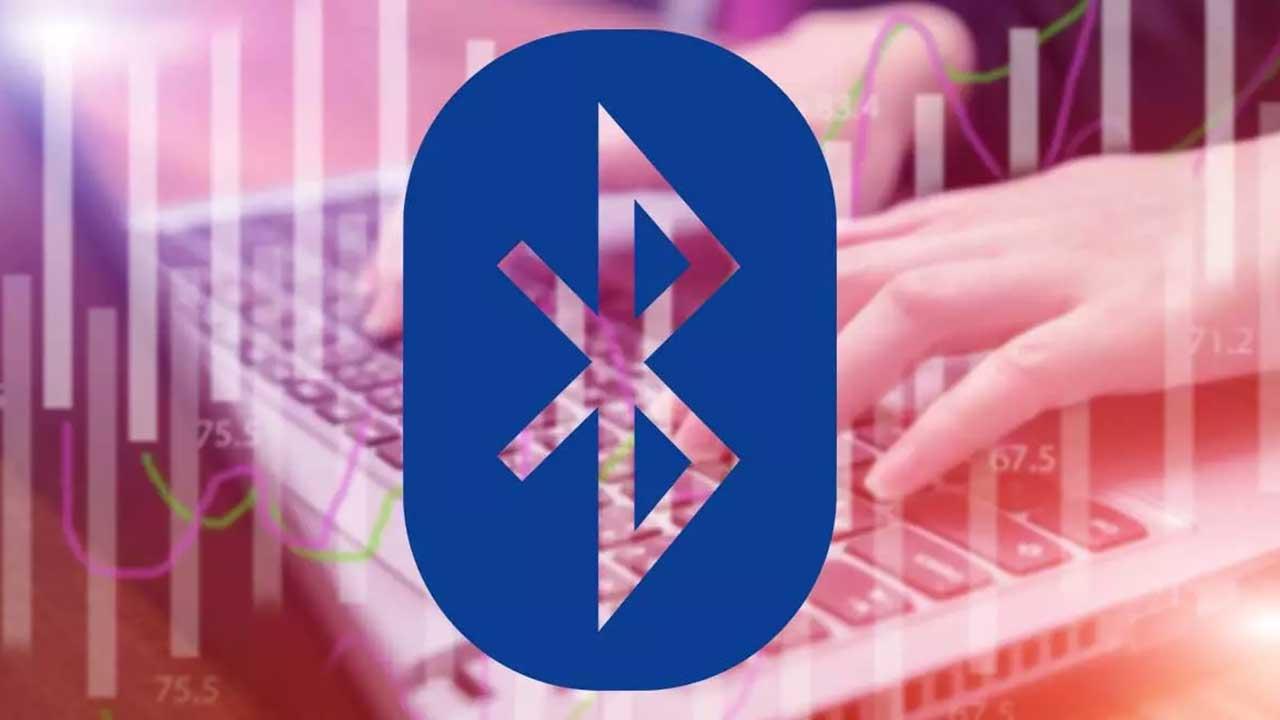
Cuando conectamos un periférico a nuestro ordenador, Windows se encarga, automáticamente de asignarle un nombre, nombre que, en ocasiones, hacen que sea muy difícil identificar de que dispositivo se trata. Este mismo problema también lo vamos a encontrar cuando queremos conectarnos a una red inalámbrica cualquier o al bluetooth de nuestro equipo. En este último caso, la solución es muy sencilla.
La solución es tan sencilla como cambiar el nombre que Windows le asigna a esta conexión por cualquier otro que queramos. De esta forma, si nos encontramos en un lugar público y queremos conectar un dispositivo a nuestro equipo, tan solo debemos preocuparnos por buscar el nombre de nuestro dispositivo, se acabó el ir probando a ciegas a ver si damos con el nombre correcto del equipo.
El proceso para realizar este cambio es muy sencillo y apenas nos llevará unos segundos y es exactamente el mismo tanto si se trata de un equipo que incluye el chip Bluetooth en la placa como si estamos utilizando un pincho USB con esta conexión.
Cómo cambiar el nombre del Bluetooth en Windows 11
Lo primero que debemos tener en cuenta a la hora de realizar este cambio es que no se trata de un proceso rápido, por lo que debemos tener muy claro cuál es el nombre con el que queremos identificar la conexión Bluetooth de nuestro dispositivo. Podemos cambiar el nombre las veces que queramos, pero nunca debemos utilizar caracteres especiales, ya que nos encontramos con la misma limitación que la hora de crear carpetas o archivos en Windows, por lo que, si estabas pensando en añadir un emoticono, ya puedes ir pensando otra forma de conocer cuál es el nombre de la conexión Bluetooth de tu equipo.
Para cambiar el nombre de la conexión bluetooth vamos a utilizar el Administrador de dispositivos, al que podemos acceder introduciendo este nombre en el cuadro de búsqueda o bien pulsando con el botón derecho del ratón sobre el botón de inicio para seleccionar este apartado.
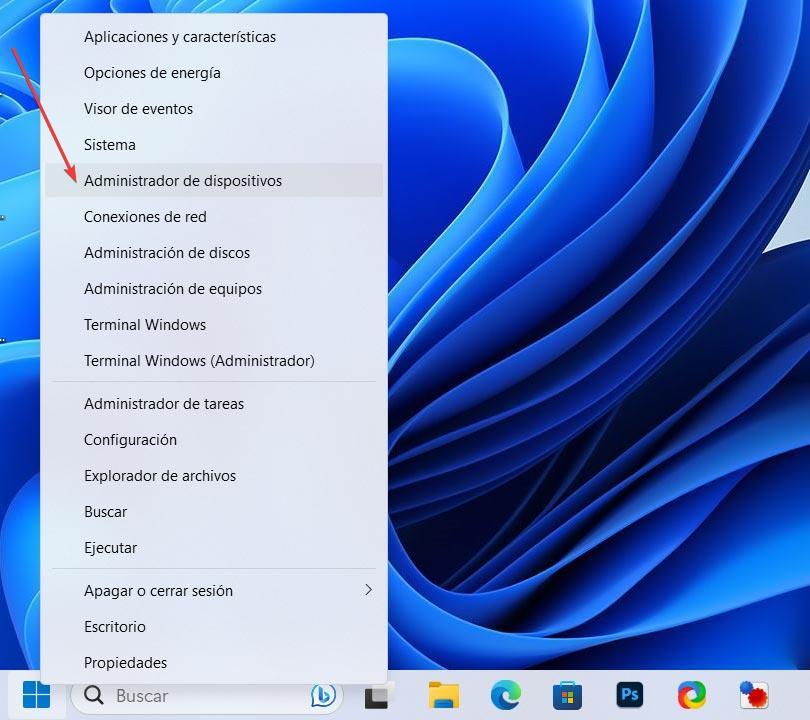
A continuación, pulsamos en el apartado Bluetooth para acceder a todas opciones disponibles para seleccionar el nombre del dispositivo, es decir, el nombre del fabricante del chip bluetooth. Una vez seleccionado, con el botón derecho del ratón pulsamos en Propiedades.
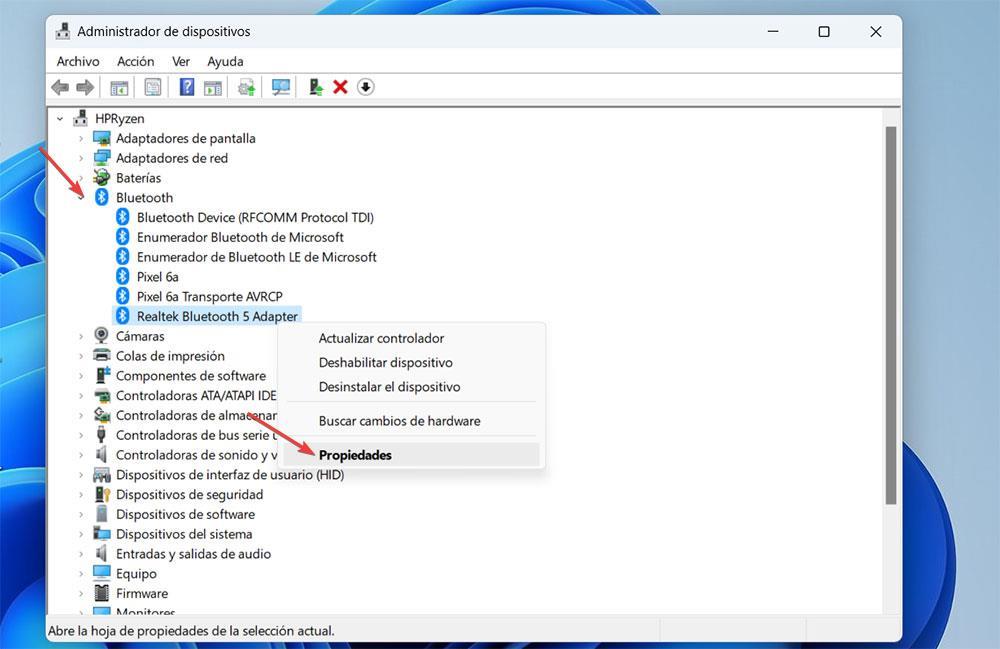
A continuación, nos dirigimos a la pestaña Opciones avanzadas. Dentro de esta pestaña, se muestra la dirección física de esta conexión, la versión del firmware y el nombre que actualmente tiene este dispositivo en el equipo. Para cambiarlo por cualquier otro, en el apartado Nombre, debemos borrar lo que se muestra e introducir el nombre con el que queremos conocer la conexión.
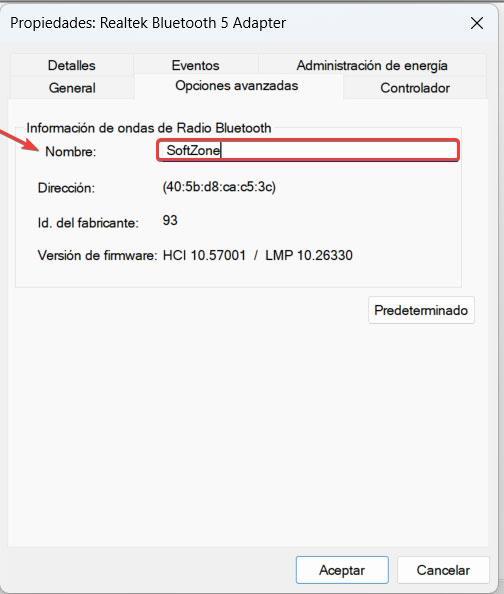
¿Puedo cambiar el nombre de la conexión Bluetooth en Windows 10?
El proceso para realizar el cambio de la conexión bluetooth en Windows 10 es exactamente el mismo ya que este se realiza directamente desde el Administrador de dispositivos por lo que podemos utilizar este sencillo tutorial para hacer el cambio en ambas versiones. Una vez hemos realizado el cambio, no es necesario reiniciar el equipo ya que el cambio se realiza inmediatamente.
